Što je Microsoft OneDrive?
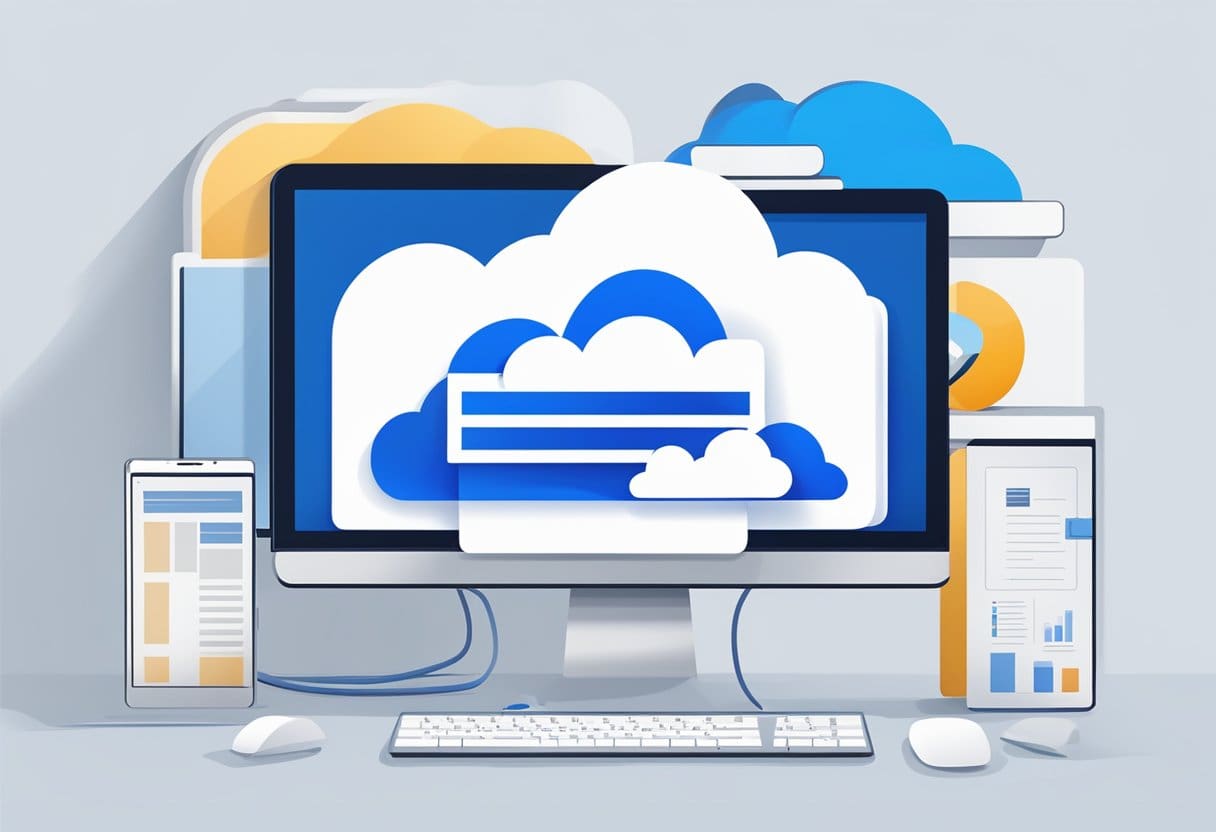
Microsoft OneDrive internetska je platforma za pohranu koju nudi Microsoft svakome tko ima Microsoftov račun. Funkcionira kao virtualni tvrdi disk, pružajući vam značajnu količinu pohrane u oblaku kojoj možete pristupiti s više uređaja.
Kao dio softverskog paketa Microsoft 365, OneDrive vam omogućuje jednostavno spremanje i organiziranje datoteka, uključujući dokumente, fotografije, glazbu i videozapise, u oblaku. Svojim datotekama možete pristupiti s računala, prijenosnog računala, tableta ili mobilnog telefona, što vam olakšava rad ili pristup medijima dok ste u pokretu.
Jedna od glavnih prednosti OneDrivea je njegova besprijekorna integracija sa Windows 10 i Microsoft 365 aplikacijama. Zahvaljujući ovoj integraciji, možete jednostavno dijeliti dokumente i surađivati s drugima koristeći Word, Excel, PowerPoint i druge Microsoftove aplikacije.
OneDrive nudi različite planove za pohranu. Besplatni samostalni račun dolazi s ograničenom pohranom, dok pretplate na Microsoft 365 Personal i Family uključuju 1 TB OneDrive pohrane po korisniku. Tvrtke imaju dodatne mogućnosti pohrane, koje mogu povećati prostor za pohranu do 25 TB po korisniku.
Kako bi osigurao sigurnost vaših datoteka, OneDrive pruža razne sigurnosne značajke kao što su enkripcija datoteka, otkrivanje ransomwarea i povijest verzija. Ovi vam alati pomažu zaštititi vaše podatke u oblaku i jednostavno oporaviti datoteke u slučaju slučajnog brisanja ili neželjenih promjena.
Općenito, Microsoft OneDrive nudi siguran, jednostavan i učinkovit način za pohranu, pristup i dijeljenje datoteka na više uređaja, a istovremeno olakšava suradnju unutar Microsoftovog ekosustava.
Značajke Microsoft OneDrive
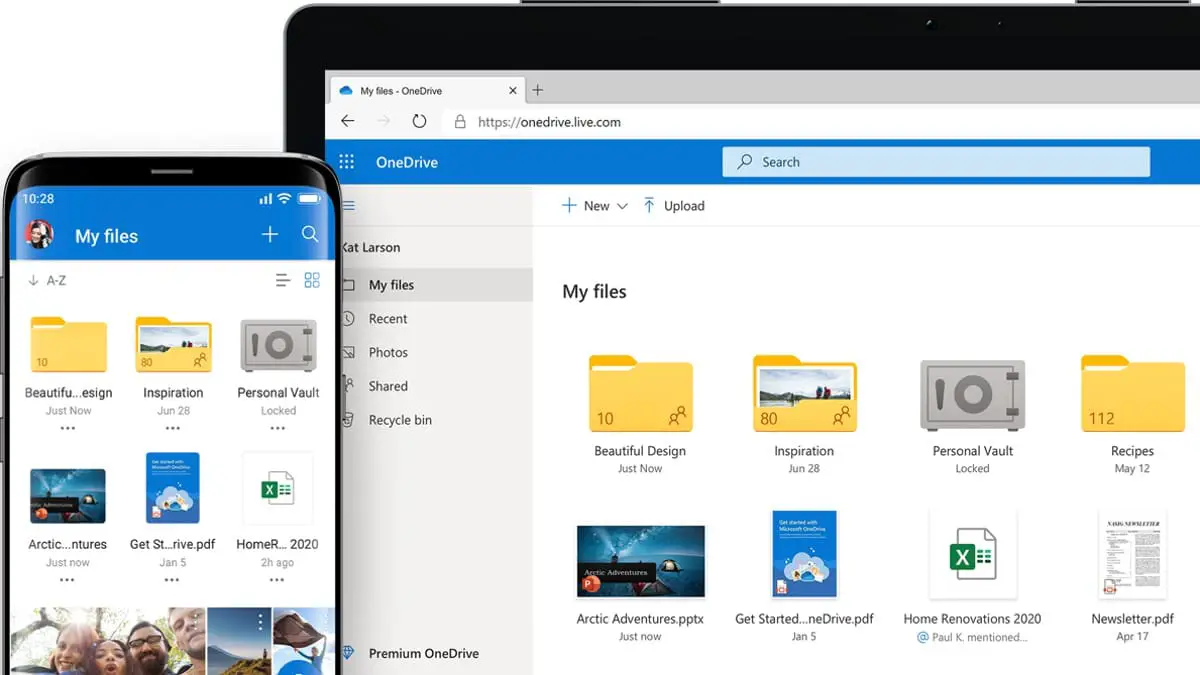
Sinkronizacija datoteke
Microsoft OneDrive nudi sinkronizaciju datoteka, omogućujući vam da svoje datoteke održavate ažurnima na više uređaja. Kada datoteku spremite na OneDrive, datoteka postaje dostupna s bilo kojeg uređaja s internetskom vezom. Ova značajka osigurava da se sve promjene napravljene u datoteci na jednom uređaju automatski sinkroniziraju s oblakom i budu dostupne na svim drugim povezanim uređajima.
Alati za suradnju
OneDrive nudi skup alata za suradnju kako biste mogli učinkovitije raditi zajedno s drugim ljudima. Koautorstvo u stvarnom vremenu omogućuje većem broju korisnika da istovremeno uređuju dokumente u aplikacijama Microsoft Officea kao što su Word, Excel i PowerPoint. Također možete dijeliti datoteke i mape s drugima putem sigurne veze, dopuštajući im pristup za pregled ili uređivanje sadržaja. Štoviše, OneDrive prati povijest dokumenata, omogućujući vam da se vratite na prethodne verzije ako je potrebno.
Aplikacija OneDrive
Aplikacija OneDrive dostupna je za desktop, mobilne i web platforme, osiguravajući pristup vašim datotekama bilo kada i bilo gdje. Aplikaciju je moguće instalirati na Windows, macOS, Android i iOS uređaje. Omogućuje vam pristup, uređivanje i spremanje datoteka izravno iz pretraživača datoteka vašeg uređaja ili putem sučelja aplikacije, što olakšava upravljanje sadržajem pohranjenim u oblaku.
Sprječavanje gubitka podataka
Microsoft OneDrive ima ugrađene značajke za sprječavanje gubitka podataka (DLP) koje pomažu u zaštiti vaših osjetljivih podataka. Ove značajke uključuju automatsku enkripciju, naprednu zaštitu datoteka i fotografija te sigurne kontrole pristupa. Dodatno, OneDrive nudi otkrivanje i oporavak ransomwarea, koji skenira i vraća datoteke pogođene napadima ransomwarea. Korištenjem ovih alata možete biti sigurni da su vaši podaci sigurni u Microsoftovom oblaku.
Prednosti korištenja Microsoft OneDrive

OneDrive je Microsoftov servis za pohranu u oblaku koji vam omogućuje pohranu i pristup datotekama s više uređaja. Korištenjem OneDrivea možete dobiti neke značajne prednosti koje će povećati vašu produktivnost i poboljšati iskustvo upravljanja datotekama.
Prvo, dobivate pogodnost lak pristup u svoje datoteke s bilo kojeg mjesta, u bilo koje vrijeme. OneDrive je kompatibilan s raznim uređajima, kao što su PC, Mac računala i pametni telefoni, što znači da svojim datotekama možete pristupiti online i offline. Kada se ponovno povežete s internetom, vaše će se datoteke automatski sinkronizirati s vašim OneDrive računom, osiguravajući da uvijek imate najažurnije verzije.
Još jedna prednost OneDrivea je njegova snažna sigurnost značajke. Microsoft ozbiljno shvaća privatnost korisničkih podataka i implementira opsežne šifriranje i sigurnosne protokole za zaštitu vaših datoteka. Uz OneDrive možete biti mirni znajući da su vaši podaci sigurni.
Učinkovito dijeljenje datoteka još je jedna prednost korištenja OneDrivea. Omogućuje vam dijeljenje datoteka jednostavnim navođenjem adrese e-pošte ili dijeljenjem veze, izbjegavajući uobičajena ograničenja kao što su ograničenja veličine koja dolaze s privicima e-pošte. To čini lakšom i sigurnijom suradnju i dijeljenje datoteka s drugima.
OneDrive također pruža kontrole pristupa kako biste imali veću kontrolu nad time tko može pristupiti vašim datotekama. Možete postaviti dopuštenja na različitim razinama i ograničiti pristup na temelju vremenskog trajanja ili mogućnosti uređivanja datoteka. To osigurava da imate potpunu kontrolu nad svojim dokumentima i naporima suradnje.
Pohranjivanje datoteka u oblak uz OneDrive također nudi prednosti automatske sigurnosne kopije. OneDrive čuva vaše datoteke sigurnima spremajući verzije vaših dokumenata i omogućujući vam da ih oporavite u slučaju slučajnog brisanja ili gubitka podataka. Ova značajka može biti spas, posebno kada radite na kritičnim dokumentima ili projektima.
Ukratko, korištenje Microsoft OneDrivea pruža jednostavan pristup, moćnu sigurnost, učinkovito dijeljenje datoteka, kontrolu nad dopuštenjima i automatsko sigurnosno kopiranje. Ove prednosti mogu uvelike poboljšati vašu produktivnost i cjelokupno iskustvo upravljanja datotekama.
Postavljanje Microsoft OneDrive
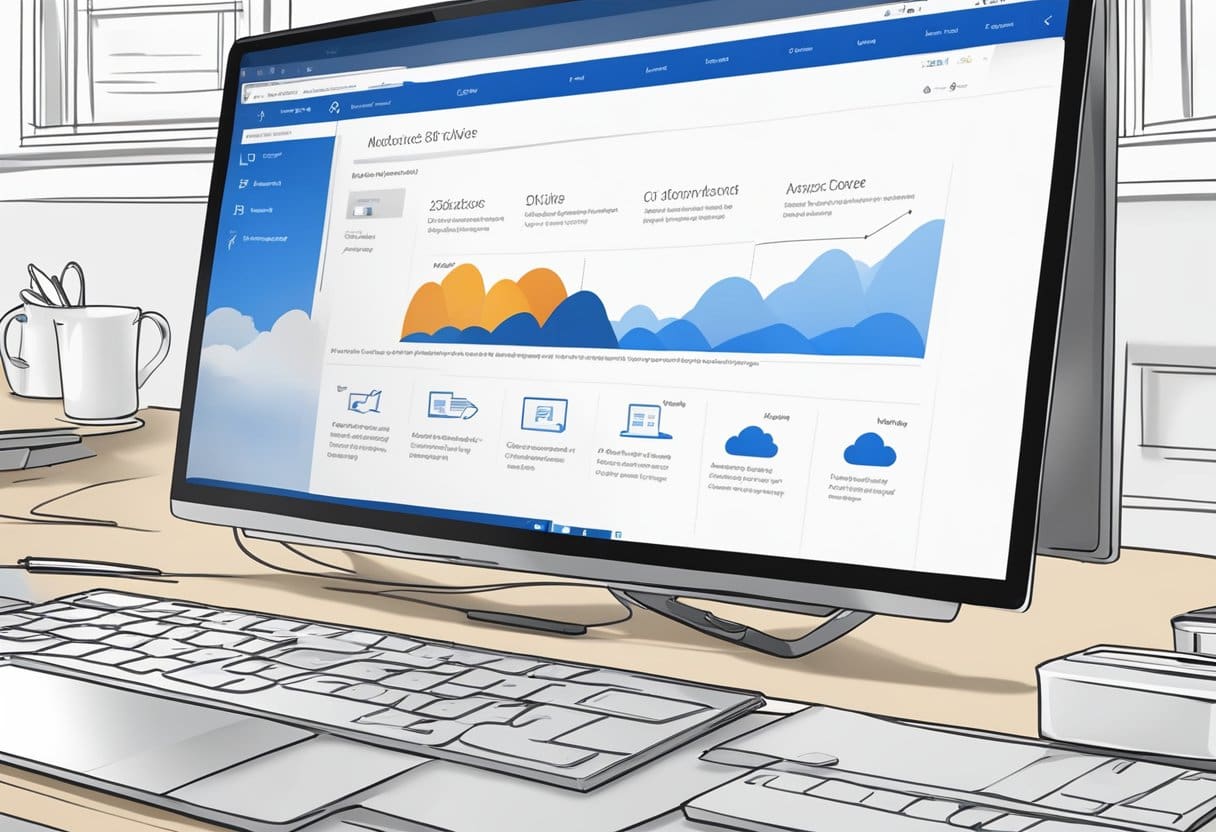
Da biste postavili Microsoft OneDrive na svom uređaju, slijedite ove jednostavne korake:
- Stvaranje Microsoft računa: Ako ga već nemate, prijavite se za Microsoftov račun. Ovaj račun daje vam pristup OneDriveu, kao i drugim Microsoftovim uslugama kao što su Office 365, Outlook i Skype.
- Preuzmite OneDrive: Posjetiti OneDrive web stranica kako biste preuzeli odgovarajuću verziju aplikacije za svoj uređaj, bio to Windows, Mac, Android ili iOS.
- Instalirajte aplikaciju: Slijedite upute za instalaciju na svom uređaju nakon preuzimanja aplikacije OneDrive.
- Prijavite se svojim Microsoft računom: Kada instalacija završi, otvorite aplikaciju OneDrive i prijavite se pomoću Microsoft računa koji ste stvorili.
- Odaberite mape za sinkronizaciju: OneDrive će od vas tražiti da odaberete mape koje želite sinkronizirati s oblakom. Odaberite odgovarajuće mape označavanjem okvira.
- Započnite sinkronizaciju: Nakon odabira mapa, kliknite gumb "Dalje" i OneDrive će automatski započeti sinkronizaciju odabranih mapa s vašom pohranom u oblaku.
Upamtite, uz Microsoft OneDrive možete pristupiti svojim datotekama s bilo kojeg uređaja, dijeliti dokumente s drugima i surađivati u stvarnom vremenu.
Microsoft OneDrive u odnosu na druge usluge pohrane u oblaku
Microsoft OneDrive popularna je usluga za pohranu u oblaku koja nudi niz značajki i pogodnosti. U ovom odjeljku usporedit ćemo OneDrive s drugim velikim rješenjima za pohranu u oblaku, kao što su Google Drive, Dropbox, iCloud i Amazon Drive.
Google disk
Google Drive moćno je rješenje za pohranu u oblaku, s naglaskom na besprijekornu integraciju s Googleovim paketom alata za produktivnost, kao što su Google dokumenti, tablice i slajdovi. Drive nudi 15 GB besplatnog prostora za pohranu, dok OneDrive nudi 5 GB. Iako se OneDrive više fokusira na poslovne korisnike, integrira se s Microsoft 365 alatima za suradnju, poput Worda i Excela. Kada birate između ovih platformi, uzmite u obzir proizvode koje redovito koristite i koliko prostora za pohranu trebate.
Dropbox
Dropbox je još jedna popularna usluga za pohranu u oblaku poznata po svojoj jednostavnosti korištenja i kompatibilnosti s više platformi. Nudi 2 GB besplatnog prostora za pohranu, što ga čini najograničenijom opcijom među ovdje spomenutim uslugama. Međutim, Dropbox se ističe značajkama dijeljenja i suradnje, poput pametne sinkronizacije i jednostavnog dijeljenja s korisnicima koji ne koriste Dropbox. Ako cijenite ove značajke i možete upravljati ograničenom besplatnom pohranom, Dropbox bi mogao biti najbolji izbor za vas.
iCloud
iCloud je Appleovo rješenje za pohranu u oblaku, dizajnirano za besprijekornu integraciju s Apple uređajima i uslugama, kao što su iPhone, iPad i Macovi. Ovaj fokus na korisnike Applea može ga učiniti manje prikladnim ako vaš ekosustav uključuje uređaje koji nisu Appleovi. iCloud nudi 5 GB besplatnog prostora za pohranu, ali je ograničeniji u pogledu naprednih značajki u usporedbi s OneDriveom ili Google Driveom. Ako ste korisnik Applea, možda ćete smatrati da je iCloud najprikladniji izbor za sinkronizaciju vaših datoteka na svim uređajima.
Amazon Drive
Amazon Drive nudi osnovne značajke pohrane u oblaku, s naglaskom na pohranu i dijeljenje fotografija. Besplatna pohrana ograničena je na 5 GB, ali korisnici Amazon Prime mogu uživati u neograničenoj pohrani fotografija. Prava snaga Amazon Drivea je njegova integracija s Amazonovim uređajima koji podržavaju Alexa, kao što je Echo. Ako ste korisnik Amazon Prime koji uglavnom treba pohranu u oblaku za fotografije i pristup putem Alexe, tada bi Amazon Drive mogao biti izvrstan izbor.
Ne zaboravite pažljivo procijeniti svaku od ovih usluga pohrane u oblaku na temelju vaših specifičnih potreba i preferencija. Pravi izbor ovisit će o uređajima koje koristite, značajkama kojima dajete prioritet i dostupnim planovima za pohranu koji najbolje odgovaraju vašim zahtjevima.
Potencijalni nedostaci Microsoft OneDrive

Ograničenja pohrane
Iako Microsoft OneDrive nudi različite planove koji zadovoljavaju različite potrebe za pohranom, postoje ograničenja u pogledu kapaciteta pohrane. Besplatni plan nudi samo 5 GB prostora za pohranu, što možda neće biti dovoljno za korisnike s velikim podatkovnim zahtjevima. Nadogradnja na premium planove povećava ograničenje pohrane, ali to može biti skupo ovisno o vašim potrebama.
Problemi s izvanmrežnim pristupom
Jedna od loših strana oslanjanja na pohranu u oblaku je ovisnost o internetskoj vezi za pristup datotekama. Iako vam OneDrive omogućuje sinkronizaciju datoteka za izvanmrežnu upotrebu, pristup im bez internetske veze može biti izazovan, osobito ako ih niste prethodno sinkronizirali. Ovo bi moglo biti nezgodno, posebno za korisnike koji često rade u područjima s ograničenim pristupom internetu.
Zbunjujuća struktura datoteke
Organizacija datoteka OneDrivea može zbuniti neke korisnike, osobito one koji tek počinju upotrebljavati usluge pohrane u oblaku. Razumijevanje razlike između OneDrive i OneDrive for Business, kao i kako su datoteke organizirane unutar usluge, može potrajati neko vrijeme. Korisnici koji su navikli na tradicionalne hijerarhije mapa i sustave upravljanja datotekama mogli bi se suočiti s krivuljom učenja kada koriste OneDrive.
Zadnje ažuriranje: 19. studenog 2023

Sandeep Bhandari ima diplomu inženjera računala na Sveučilištu Thapar (2006.). Ima 20 godina iskustva u području tehnologije. Ima veliki interes za razna tehnička područja, uključujući sustave baza podataka, računalne mreže i programiranje. Više o njemu možete pročitati na njegovom bio stranica.

